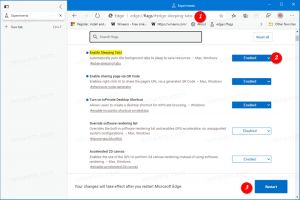Изменить текст всплывающей подсказки и строки состояния в Windows 10 Creators Update
Начиная с Windows 10 Creators Update, Microsoft удалила возможность изменять расширенные параметры изменения размера текста. Различные параметры для настройки размера текста для элементов пользовательского интерфейса, таких как меню, строки заголовка, значки и другие элементы, были удалены вместе с классическими настройками дисплея. Вот как вы можете изменить размер текста всплывающей подсказки и строки состояния в Windows 10 Creators Update версии 1703.

Как и другие параметры изменения размера текста, размер всплывающих подсказок можно настроить в классическом апплете «Расширенный размер текста». Вот скриншот из юбилейного обновления Windows 10 версии 1607:
Рекламное объявление

После того, как вы нажмете эту ссылку, на экране появится следующее окно:

Новый шрифт применяется к некоторым элементам, таким как всплывающие подсказки кнопок строки заголовка окна.

После изменения размера шрифта всплывающей подсказки изменяется и шрифт строки состояния, например, в приложении редактора реестра.

В Windows 10 Creators Update версии 1703 это диалоговое окно было удалено. К счастью, все еще можно изменить размер текста всплывающей подсказки с помощью настройки реестра. Посмотрим как.
Чтобы изменить размер текста значков в Windows 10 Creators Update, сделайте следующее.
Чтобы настроить размер текста значков в Windows 10 версии 1703, примените настройку реестра, как описано ниже.
- Откройте редактор реестра. Если вы не знакомы с редактором реестра, см. подробное руководство.
- Перейдите к следующему ключу реестра:
HKEY_CURRENT_USER \ Панель управления \ Рабочий стол \ WindowMetrics
Совет: вы можете получить доступ к любому желаемому ключу реестра одним щелчком мыши.
- Там вы можете найти особую ценность StatusFont. Его значение содержит закодированную структуру "LOGFONT". Тип значения - REG_BINARY.

Вы не можете редактировать его напрямую, потому что его значения закодированы. Но вот и хорошие новости - вы можете использовать мой Winaero Tweaker, который позволит вам легко изменить шрифт меню.
- Скачать Winaero Tweaker.
- Установите приложение и перейдите в Advanced Appearance \ Statusbar Font.

- Измените шрифт значка и его размер на все, что захотите.

Теперь, выйдите и войдите снова в свою учетную запись пользователя, чтобы применить изменения. Если вы используете Winaero Tweaker, вам будет предложено выйти из системы.
Вот и все!